如何进行双屏录制?开启视频分屏录制的方法
现如今,为了更加提升办公效率,选择使用多块屏幕办公与娱乐,双屏同时使用已经逐渐被高效办公人士所接受。使用双屏时,我们可以一个屏幕进行办公处理,另一块屏幕,用作娱乐游戏。我们经常遇到,在工作期间,直播的内容无法同时兼顾观看,这个时候,就需要把精彩内容先录制下来,在闲暇时光再仔细欣赏。那么如何开启副屏录制呢?怎么同时进行双屏录制?今天小编就给大家带来开启视频分屏录制的方法,希望能够帮助大家解决双屏幕无法正常录制的难题,希望能够帮到各位。

准备工具:电脑一台,专业的录屏软件(嗨格式录屏大师)

场景一:只录制副屏
首先,在电脑上下载并安装嗨格式录屏大师。
打开嗨格式录屏大师,并选择对应的录制模式。嗨格式录屏大师支持5种录制模式,分别是【游戏录制】、【全屏录制】、【区域录制】、【摄像头录制】与【只录声音】。正常情况下,如果我们只是录制正常的视频内容,只需要选择【全屏录制】即可。
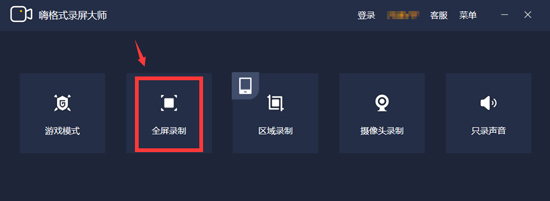
调整参数。这里可以将屏幕设置为需要录制的屏幕,同时调整好录制参数。常用的参数可设置为【MP4】、【高清】、【24帧】。声音与摄像头选项可以按需进行开启。
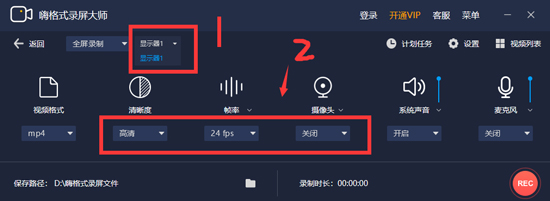
点击【REC】即可开始录制。
停止录制。录制完成之后,点击软件中的停止按钮即可停止录制。此时可以针对录制的视频内容,做后续的编辑或者是二次处理。
场景二:同时录制双屏幕
注:双屏幕录制目前可能存在部分不适配的状态。因为如果需要将两块屏幕放在一个视频中,往往因为两块屏幕大小与DPI不同的问题,会造成录制出来的画面部分有黑边的状态。
下载并安装嗨格式录屏大师。
选择嗨格式录屏大师的【区域录制】模式。
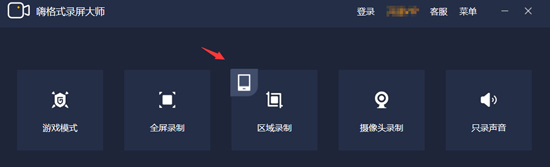
选择【自定义】区域,随后利用鼠标框选下两块屏幕。
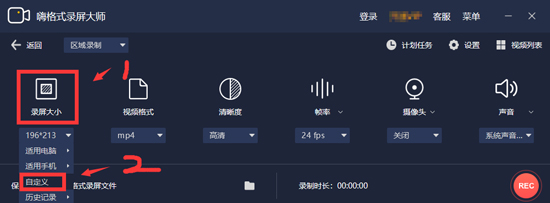
选择对应的参数。可以选择【MP4】、【24帧】、【高清】等常用参数。
点击【REC】即可开始录制。
停止录制。点击软件中的停止按钮即可停止录制。
以上就是嗨格式录屏大师如何录制副屏与录制双屏幕的方法,通过上述方法,我们可以在一边工作的同时一边录制其他内容,极大地提升了工作与娱乐的效率。

另外嗨格式录屏大师还有更多其他特色功能,例如游戏录制、计划录制、画中画录制、手机屏幕尺寸竖屏录制等,如果有什么不了解的地方也可以通过联系软件的在线工程师,远程协助进行调试与解答,以获得更好的录制体验,赶紧去试试吧。




